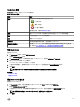Users Guide
如果最近进行过备份,并且磁盘上没有可能丢失的新数据,则可以从备份进行恢复。
更换磁盘
1. 删除处于故障状态的虚拟磁盘。
2. 移除故障物理磁盘。
3. 插入新物理磁盘。
4. 创建新的虚拟磁盘
5. 从备份还原。
在所选控制器上使用物理磁盘联机命令
用户控制器是否支持这种功能?请参阅支持的功能
如果没有合适的备份,且故障磁盘是支持联机物理磁盘任务的控制器上虚拟磁盘的一部分,则可以通过从故障磁盘的下拉任务
菜单中选择联机来尝试检索数据。
联机命令会尝试强制故障磁盘恢复到联机状态。如果可以强制磁盘恢复到联机状态,就有可能恢复各个文件。可以恢复的数据
量取决于磁盘损坏的程度。只有在磁盘损坏部分较少时,文件恢复才有可能。
但是,可能无法使用这种方法恢复任何数据。强制执行的联机并不会修复故障磁盘。不应再试图将新数据写入该虚拟磁盘。
从磁盘上检索任何有效的数据之后,按照上文更换作为冗余虚拟磁盘一部分的故障磁盘或更换作为非冗余虚拟磁盘一部分的故
障磁盘中所说明,更换故障磁盘。
相关链接
将物理磁盘设为联机或脱机
从移除错误物理磁盘中恢复
如果错误移除的物理磁盘是具有热备份的冗余虚拟磁盘的一部分,则虚拟磁盘重建会自动开始,或立即或在接收到写请求时。
重建完成之后
,虚拟磁盘将不再有热备份,因为数据已经重建到那个以前用作热备份的磁盘上。在这种情况下,应该分配一个
新的热备份。
如果移除的物理磁盘是没有热备份的冗余虚拟磁盘的一部分,则更换该物理磁盘并执行重建任务。
有关重建物理磁盘和分配热备份的信息,请参阅理解热备份。
通过闪烁准备移除的物理磁盘的 LED 指示灯,可以避免移除错误的物理磁盘。有关使 LED 指示灯闪烁的信息,请参阅闪烁和
取消闪烁物理磁盘。
解决 Microsoft Windows 升级问题
如果升级服务器上的 Microsoft Windows 操作系统,会发现 Storage Management 在升级后不再工作。安装过程会在服务器上安
装特定于操作系统的文件和更新注册表条目。更改操作系统会禁用 Storage Management。
为避免此问题,应在升级前卸载 Storage Management。
卸载 Storage Management 并完成升级后,使用 Storage Management 安装介质重新安装 Storage Management。
虚拟磁盘故障排除
以下部分说明了虚拟磁盘的故障排除步骤:
• 更换属于冗余虚拟磁盘的故障磁盘
149